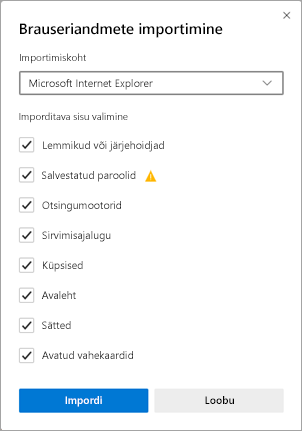Internet Exploreri tugi lõppes 15. juunil 2022
Kui mõni külastatav sait vajab siiski just Internet Explorer 11 brauserit, saate selle uuest laadida Microsoft Edge’is Internet Exploreri režiimis. Samad Internet Explorer 11 rakendused ja saidid, mida täna kasutatakse, saab avada Internet Exploreri režiimiga Microsoft Edge’is.
Microsoft Edge on kiirem ja turvalisem brauser, mida Microsoft soovitab. Tänu täiustatud turvalisusele, privaatsusele, kiirusele ja kasutusmugavusele ületab Microsoft Edge Internet Exploreriga tuttava kasutuskogemuse. Kui aktiveerite Microsoft Edge'i, impordime teie lemmikud, eelistused ja muud sirvimisandmed Internet Explorerist automaatselt.
Parem turvalisus
Microsoft Edge sisaldab Microsoft Defender SmartScreeni, mis aitab tuvastada kahtlasi saite, mis võivad põhjustada andmepüügi- või ründevararündeid. SmartScreen kontrollib ka teie allalaaditud faile, et saaksite tuvastada võimalikke riske. Lisateavet Microsoft Edge'i turbe kohta leiate teemast Kuidas saab SmartScreen aidata kaitsta mind Microsoft Edge'is?
Suurem privaatsus
Jälgimistõkestus
Microsoft Edge võimaldab veebi sirvimisel paremini kontrollida, kuidas teie andmeid jälitatakse. Sellel on kolm jälgimistõkestuse taset: põhiline, tasakaalustatud ja range. Saate valida suvandi, mis sobib kõige paremini teie soovitud isikupärastamise ja privaatsusega. Jälgimis vältimise kohta leiate lisateavet teemast Teave Microsoft Edge'i jälgimis vältimise kohta.
InPrivate-sirvimine
Microsoft Edge pakub InPrivate-sirvimist, mis võimaldab teil peita oma sirvimisajaloo, saidi- ja vormiandmed, küpsised ja paroolid teistelt sama seadet kasutavatelt inimestelt. InPrivate-sirvimine hõlmab Microsoft Bingiga InPrivate-otsingut, nii et bingi otsinguid ei seostata teiega ega mõjuta bingi otsingusoovitusi. InPrivate-sirvimise kohta leiate lisateavet artiklist Microsoft Edge'i InPrivate-sirvimine.
Nutikam sirvimine
Microsoft Edge'is on sisseehitatud õpi- ja hõlbustusriistad, mis täiustavad teie sirvimisvõimalusi, hõlbustavad vajaliku teabe leidmist ja loovad ühenduse teile sobivaimal viisil.
Microsoft Edge integreerib mõne veebisaidi süvalugeri, et saaksite kuulata teile ette loetavat veebisisu või vaadata artikleid, häirimata reklaame.
Kollektsioonide abil saate veebis korraldada sisu kindlate kujunduste ümber. Kollektsioonid on kasulikud siis, kui korraldate uurimistööd, kavandate reisi, teete võrdluspoode või soovite lihtsalt hiljem sirvimist jätkata. Lisateavet kollektsioonide kasutamise kohta leiate teemast Ideede korraldamine Microsoft Edge'i kollektsioonide abil.
Sünkroonimine kõigis seadmetes
Microsoft Edge'iga saate sünkroonida oma lemmikuid, paroole ja muud teavet mitmes seadmes. Logige microsoft Edge'i sisse, kasutades igas seadmes sama Microsofti kontot.
Mitmes seadmes sünkroonimise kohta leiate lisateavet teemast Sisselogimine Microsoft Edge'i sünkroonimiseks kõigis seadmetes.
Kas soovite Microsoft Edge'i oma mobiilsideseadme jaoks? Hankige Microsoft Edge iOS-i või Androidi jaoks.
Brauseri kohandamine
Microsoft Edge'i brauseri ilme, olemust ja käitumist saate mitmel viisil kohandada. Saate muuta brauseri ilmet (kujundusi, tööriistaribasid, kuvafonte), määrata uue vahekaardi ilme ja valida käivituskäitumise. Nendele sätetele juurdepääsemiseks tehke järgmist.
-
Valige brauseri ülanurgas Sätted ja muud > Sätted .
-
Tehke jaotises Sätted ühte järgmistest.
-
Ilme muutmiseks valige Ilme ja tehke soovitud muudatused vaikekujunduses, suumis, tööriistaribal ja fontides.
-
Käivituskäitumise muutmiseks valige Käivitamisel ja seejärel valige, mida soovite, et Microsoft Edge kuvaks käivitamisel.
-
Uue vahekaardi avamisel lehe ilme määramiseks valige Uus vahekaart, seejärel kohanda ja valige aknas lehe sisu ja paigutuse jaoks soovitud suvandid.
-
Samuti saate Microsoft Edge'is isikupärastada uut vahekaarti.
-
Valige aadressiriba kohal nupp +, et avada uus vahekaart.
-
Valige uue vahelehe ülanurgas Lehe sätted .
-
Valige lehe paigutus, taustpilt, kiirlingid ja palju muud.
-
Uudistekanali vaatamiseks liikuge kerides allapoole ja valige huvide valimiseks Isikupärasta.
Lemmikute, paroolide ja muude brauseriandmete kiire importimine Internet Explorerist
Microsoft Edge'ile võimalikult sujuvaks üleminekuks saate importida andmeid Internet Explorerist ja lasta kõik salvestatud lemmikud, paroolid ja muu teabe teile kättesaadavaks teha. Neid andmeid pole vaja Microsoft Edge'is uuesti luua.
Lisateavet brauseriandmete importimise kohta leiate teemast Lemmikute importimine Microsoft Edge'is.
Microsoft Edge'i määramine vaikebrauseriks
Kui olete Microsoft Edge'i alla laadinud, kuid see pole teie vaikebrauser, saate selle hõlpsasti määrata Windows 10 või macOS-i vaikebrauseriks.
Windows 11/Windows 10
-
Avage menüü Start > Sätted > Rakendused > Veebibrauseri > vaikerakendused.
-
Valige praeguse vaikebrauseri ikoon ja seejärel valige loendist Microsoft Edge.
macOS
-
Avage Apple'i menüü > System Preferences (Süsteemieelistused) > General (Üldine )> Default web browser (Vaikeveebibrauser).
-
Valige loendist Vaikeveebibrauserväärtus Microsoft Edge.
Microsoft Edge'i näpunäited ja nõuanded
Microsoft Edge'i parimaks kasutamiseks vaadake jaotist Microsoft Edge'i näpunäited.